Modèles
Les modèles contrôlent les actions effectuées par ScannerVision. Ils déterminent la provenance des documents, le traitement qui leur est appliqué et leur destination finale. Plusieurs modèles peuvent être définis et attribués à des utilisateurs et des groupes.
Pour ajouter un nouveau modèle :
Ouvrez le moteur de traitement ScannerVision et cliquez sur Modèles dans le Volet de navigation.
Cliquez sur Ajouter un flux de travail dans le menu supérieur.
Nom le nouveau modèle et le marquer comme Activé.
Cliquez sur Appliquer les paramètres dans le menu supérieur.
Une fois enregistré, double-cliquez sur le nouveau modèle. Dans l'onglet droit de la fenêtre, sélectionnez Capture du client.
Dans l'onglet Capture du client, marquez l'icône Activé la case à cocher. Les paramètres du modèle sont maintenant modifiables.
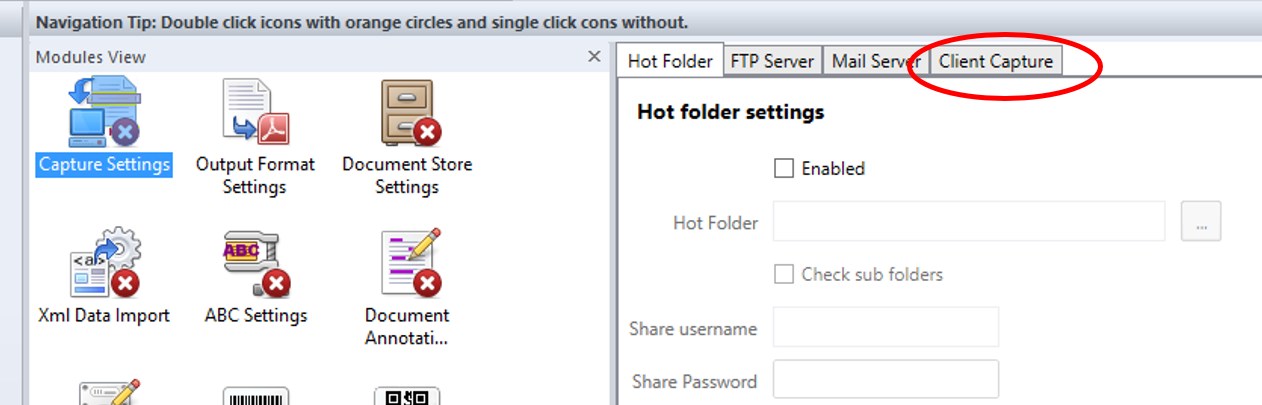
Ajout de questions sur un modèle
Les questions sont utilisées pour saisir les informations nécessaires sur les documents. Pour ajouter une nouvelle Question à un modèle, dans l'onglet Capture du client:
Cliquez avec le bouton droit de la souris sur le Questions zone.
Sélectionnez Ajouter une question.
Dans la nouvelle fenêtre Question modèle, remplissez les champs suivants Question, Nom de l'étiquette et Défaut les champs de texte, et tout autre champ facultatif.
Sur Type de question sélectionnez Dactylographié.
Cliquez sur Sauvez.
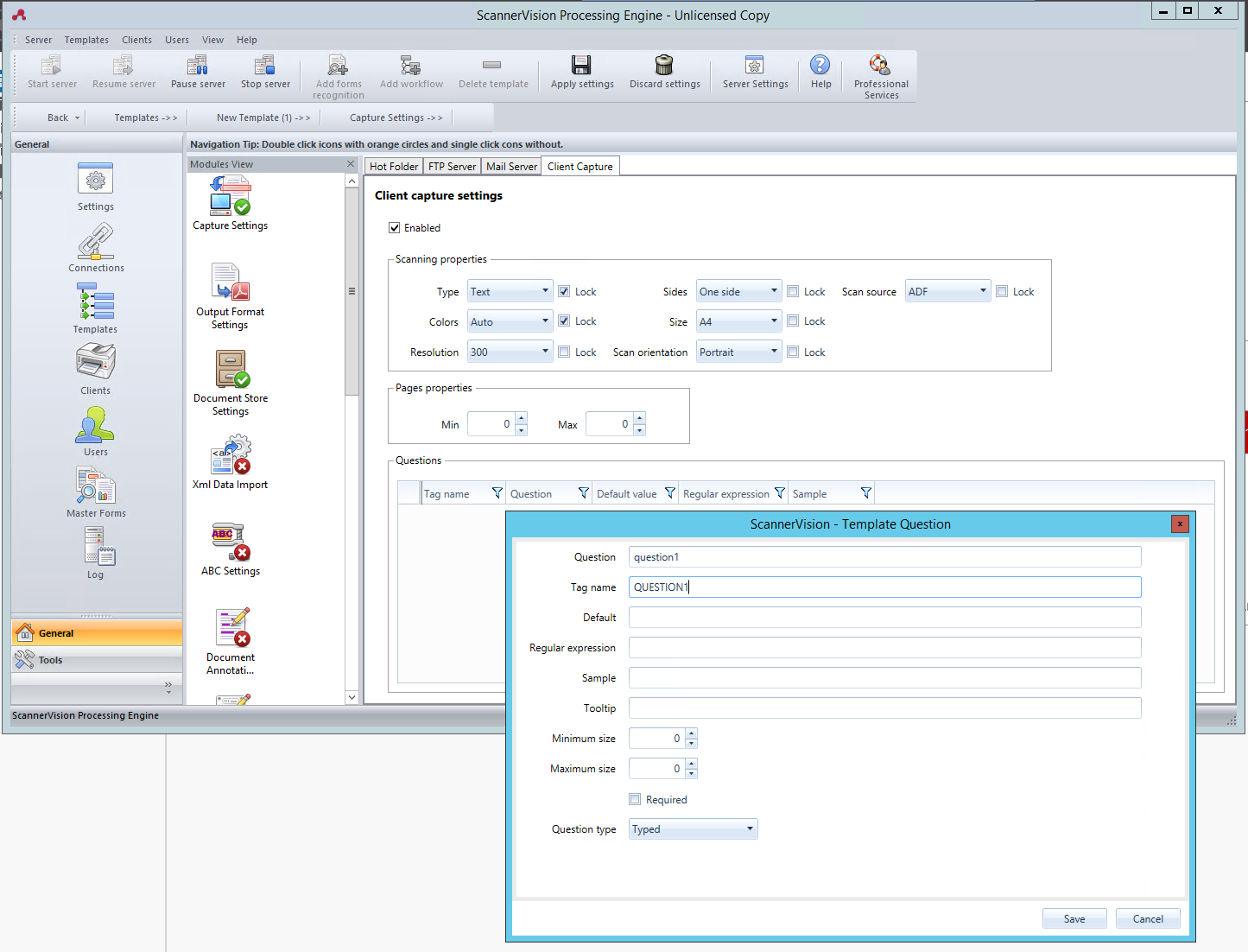
Ajout d'une liste de sélection à une question
A Liste de sélection peut être ajouté à un Question dans un modèle, si le Type de question sélectionné est Dactylographié. Pour ajouter un Liste de sélection:
Cliquez sur le Ajouter une liste de sélection sur la droite.
Une fois là, sélectionnez Statique comme le Type de liste de sélection.
Dans la fenêtre Liste de sélection, saisissez un Nom pour la liste de sélection.
Ajoutez des éléments de la liste de sélection en appuyant sur le signe plus (+) sur la droite.
Cliquez sur Sauvez.
Une fois enregistré, sélectionnez la ou les listes de sélection à afficher pour cette question et cliquez sur Sauvez.
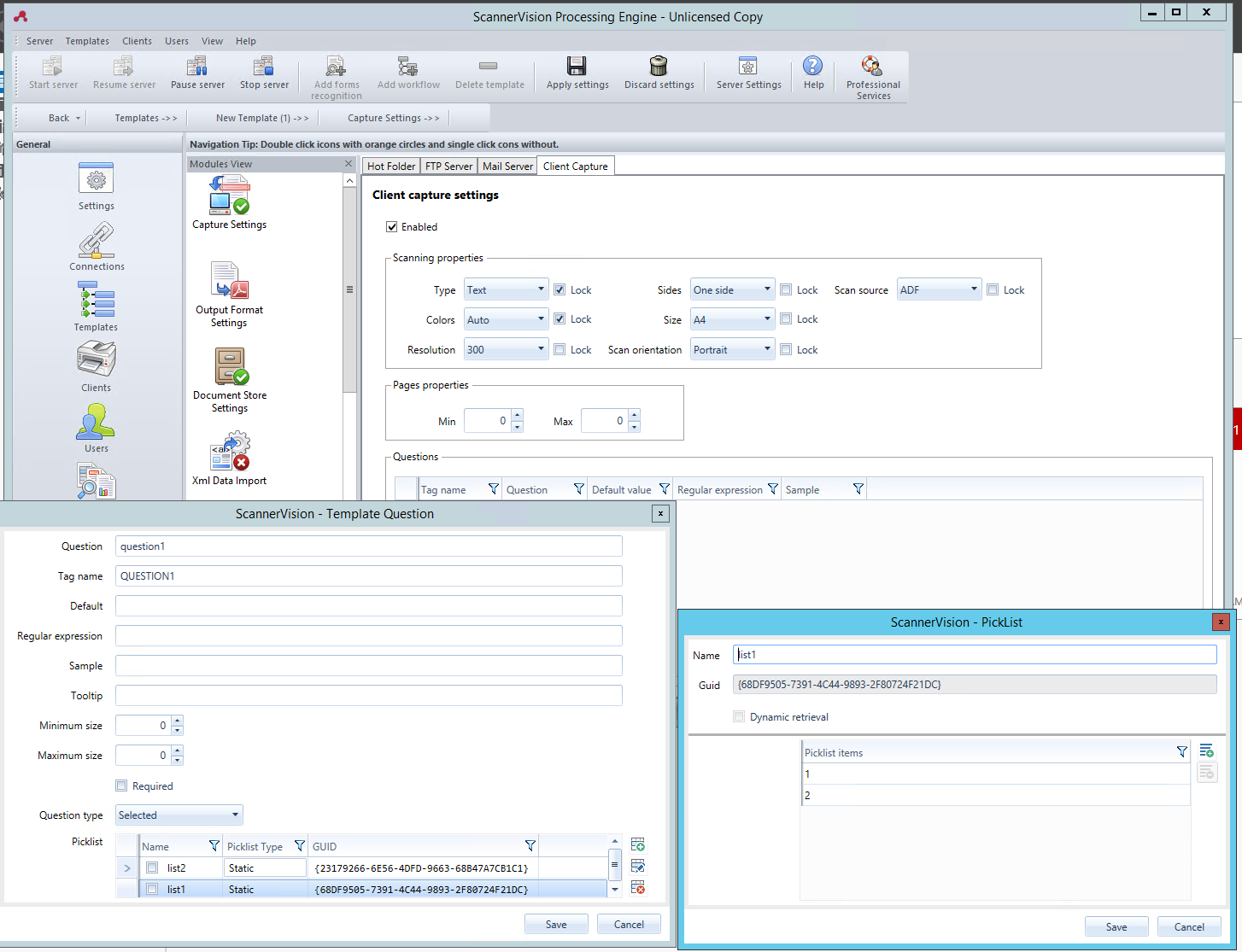
.png)